I. Giới thiệu
Với ứng dụng nhỏ Mermaid, bạn có thể dễ dàng xây dựng đồ họa phức tạp chỉ với vài dòng mã sử dụng cú pháp Mermaid. Nó có thể được sử dụng để đánh máy các biểu đồ, loại bỏ của việc định dạng, và có nhiều mẫu biểu đồ để cho phép người dùng ở mọi trình độ kinh nghiệm bắt đầu nhanh chóng.
Đặc biệt hữu ích cho:
II. Các bước thao tác
Mở tiện ích mở rộng
Bạn có thể chèn ứng dụng nhỏ theo hai cách:
Phương pháp 1: Di chuột qua hàng trống, nhấp chuột vào biểu tượng + hiện lên và chọn Mermaid.
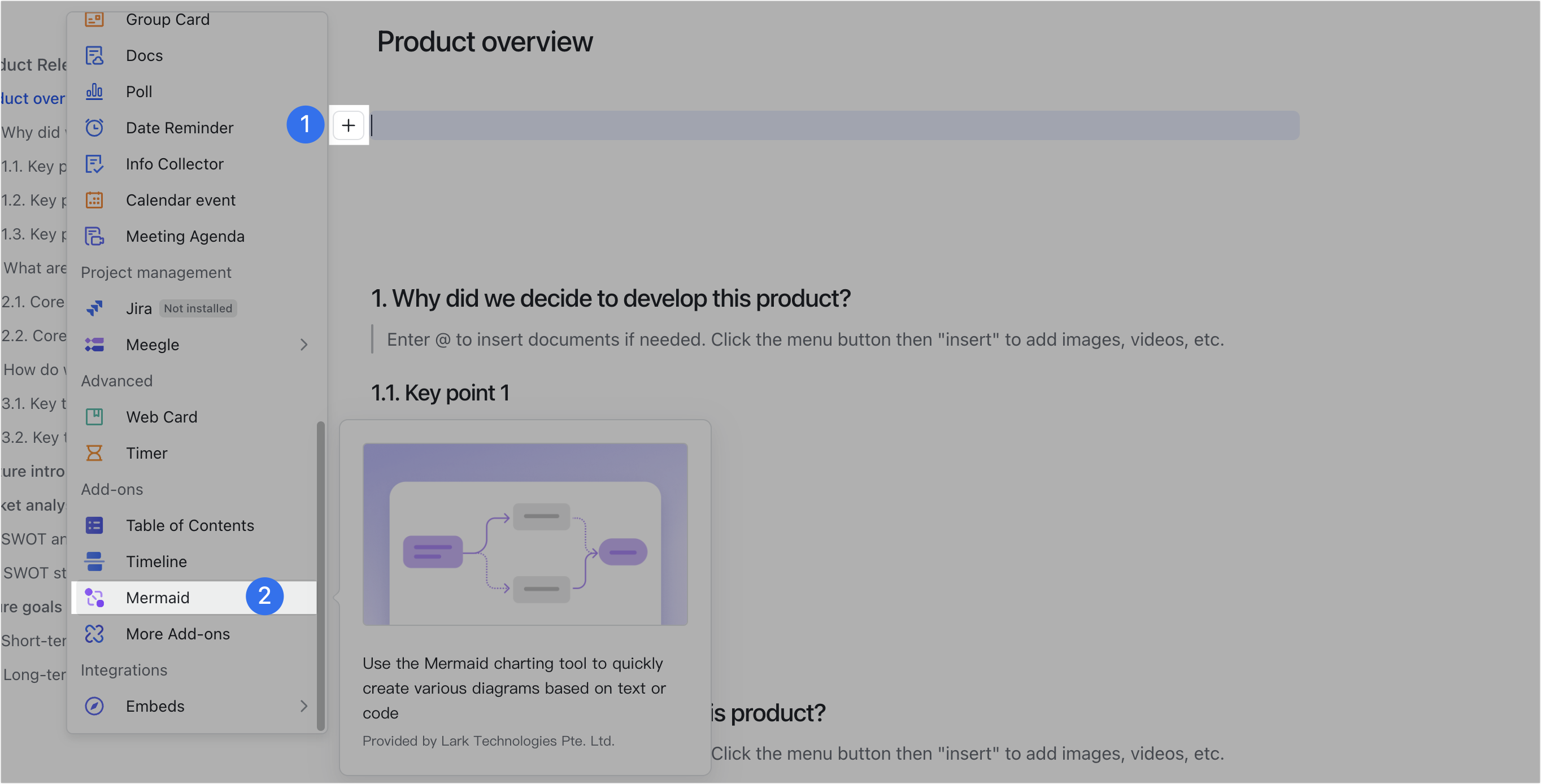
250px|700px|reset
Phương pháp 2: Gõ / ở bất kỳ hàng trống nào hoặc nhấn Space và nhập / ở bất kỳ chỗ nào trong văn bản và chọn Mermaid từ thanh công cụ hiện lên. Bạn cũng có thể trực tiếp nhập /Mermaid để thêm nó.
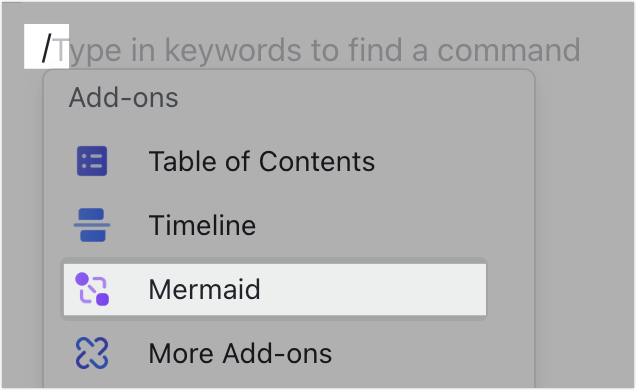
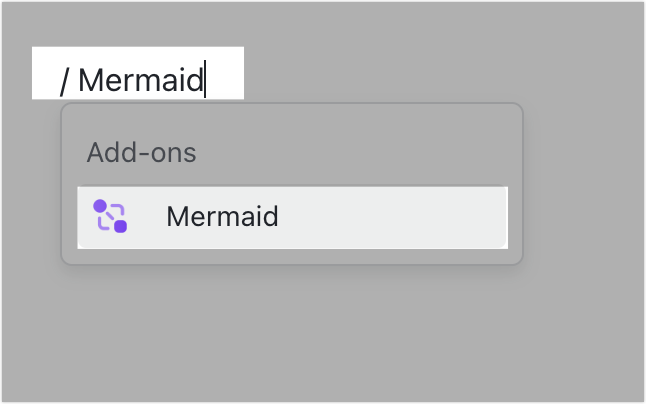
250px|700px|reset
250px|700px|reset
Sử dụng tiện ích mở rộng
- Sử dụng mẫu: Di chuột qua Mẫu ở Góc phải phía trên của ứng dụng nhỏ để chọn một mẫu.
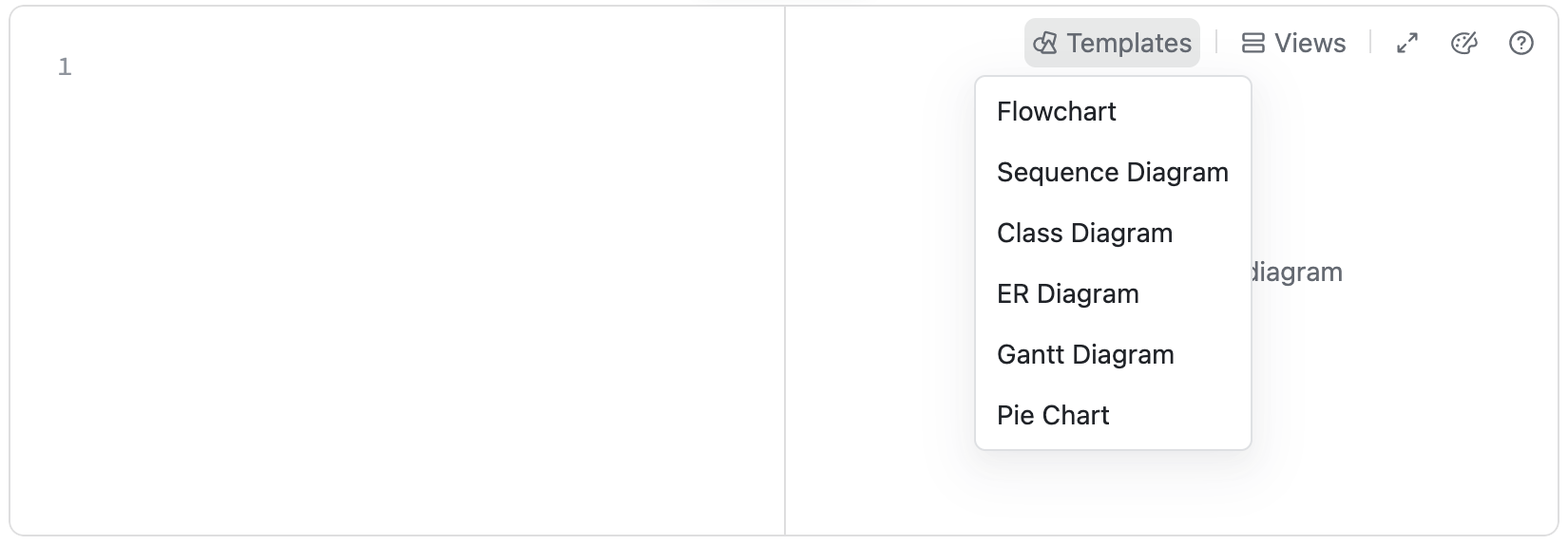
250px|700px|reset
- Chuyển đổi chế độ xem: Di chuột qua Views ở góc phải phía trên để chuyển đổi các chế độ xem, bao gồm: Show Code and Diagram, Code Only, và Diagram Only.
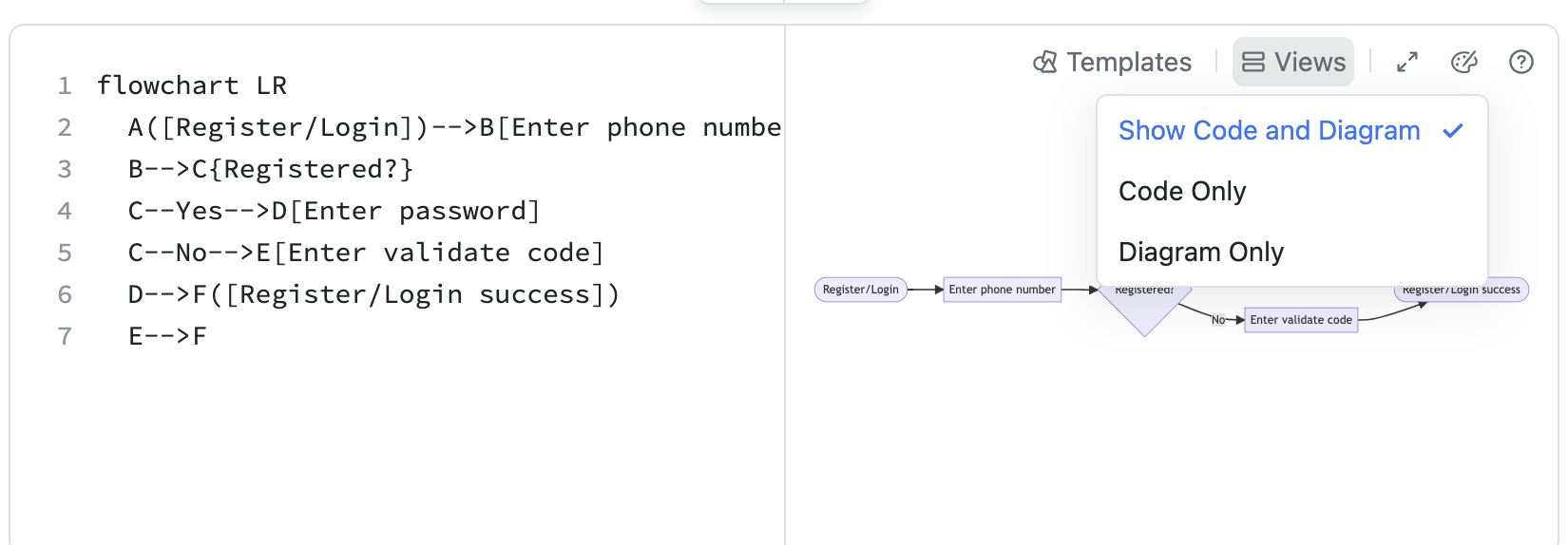
250px|700px|reset
Lưu ý: Phía bên trái của ảnh chụp màn hình dưới đây là chế độ xem Code Only, và phía bên phải là chế độ xem Diagram Only.
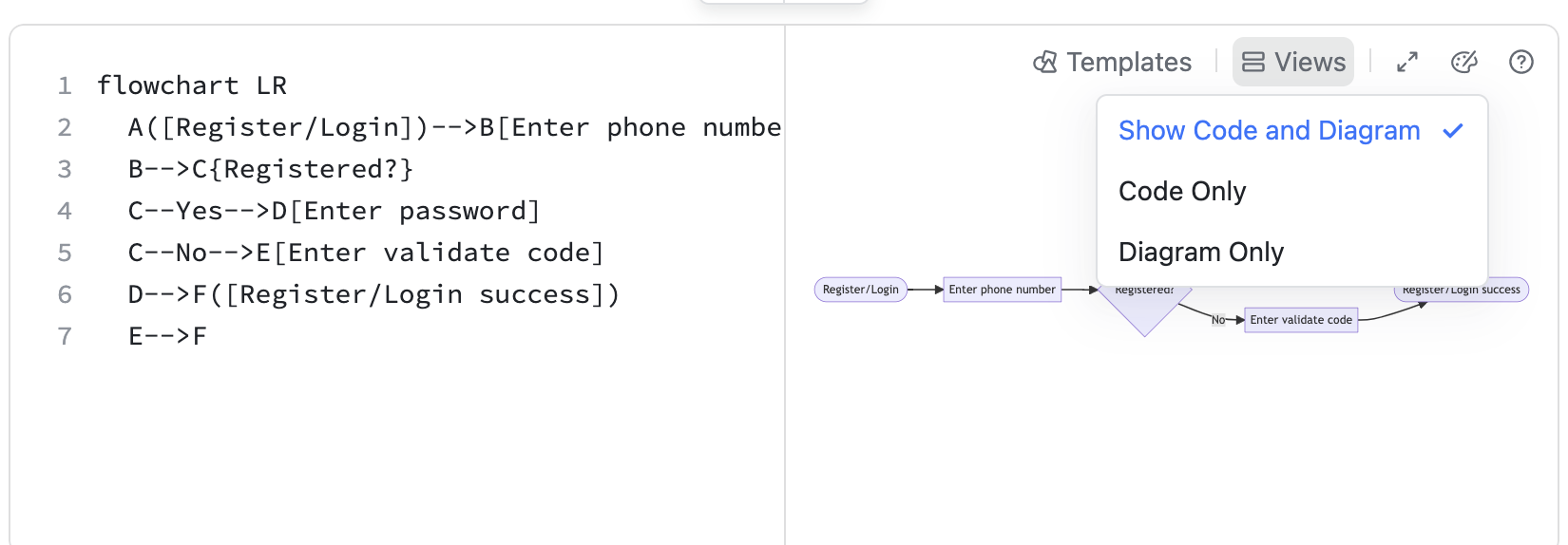
250px|700px|reset
- Mở ở chế độ toàn màn hình: Nhấp chuột vào biểu tượng Full Screen (toàn màn hình) ở góc phải phía trên để vào chế độ chỉnh sửa toàn màn hình. Trong chế độ toàn màn hình, bạn có thể kéo ranh giới ở giữa để điều chỉnh kích thước của khu vực chỉnh sửa và xem trước. Nhấp chuột vào Đóng ở góc trái phía trên để thoát chế độ toàn màn hình.
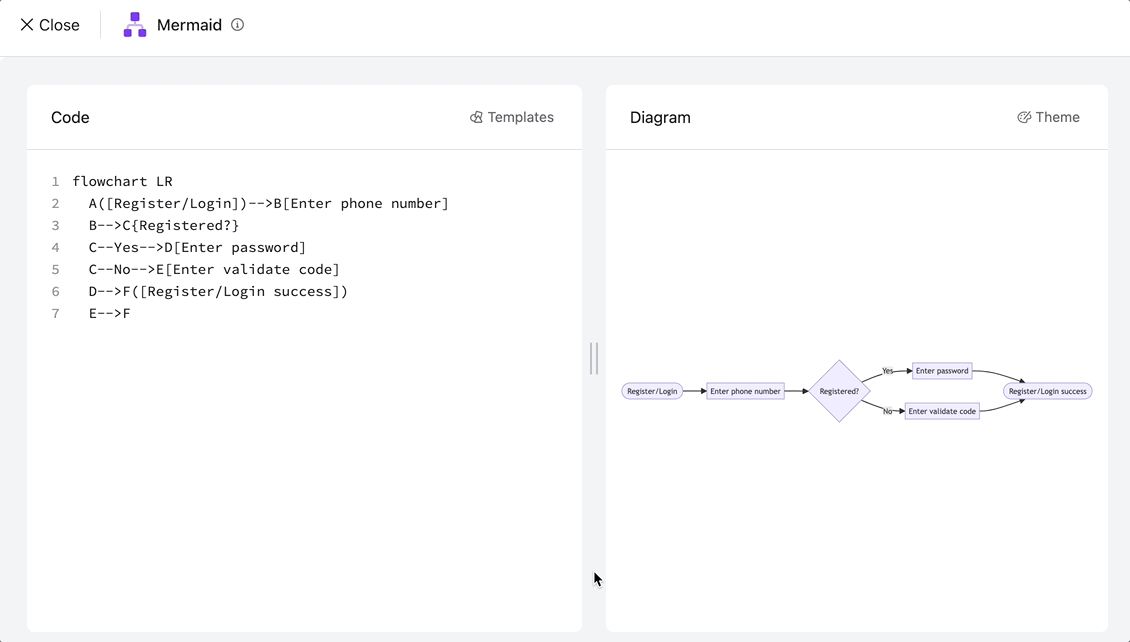
250px|700px|reset
- Chuyển đổi chủ đề: Nhấp chuột vào biểu tượng Color palette ở góc phải phía trên để thay đổi chủ đề, bao gồm mặc định, xám, xanh lá, và vàng.
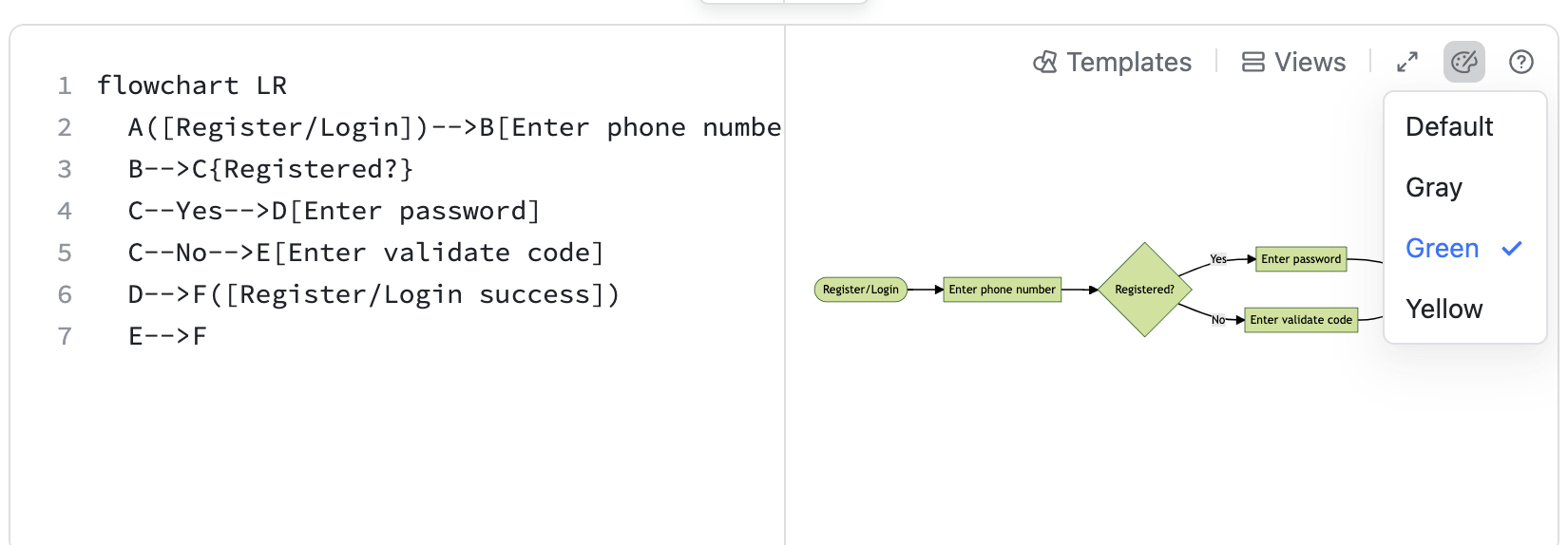
250px|700px|reset
Các thao tác khác
Sau khi chọn tiện ích mở rộng, bạn cũng có thể thực hiện các thao tac như sau:
- Nhấp chuột vào nút tương ứng trên thanh công cụ xuất hiện ở đầu tiện ích mở rộng để sao chép liên kết ứng dụng, chia sẻ liên kết ứng dụng, và chú thích về ứng dụng.
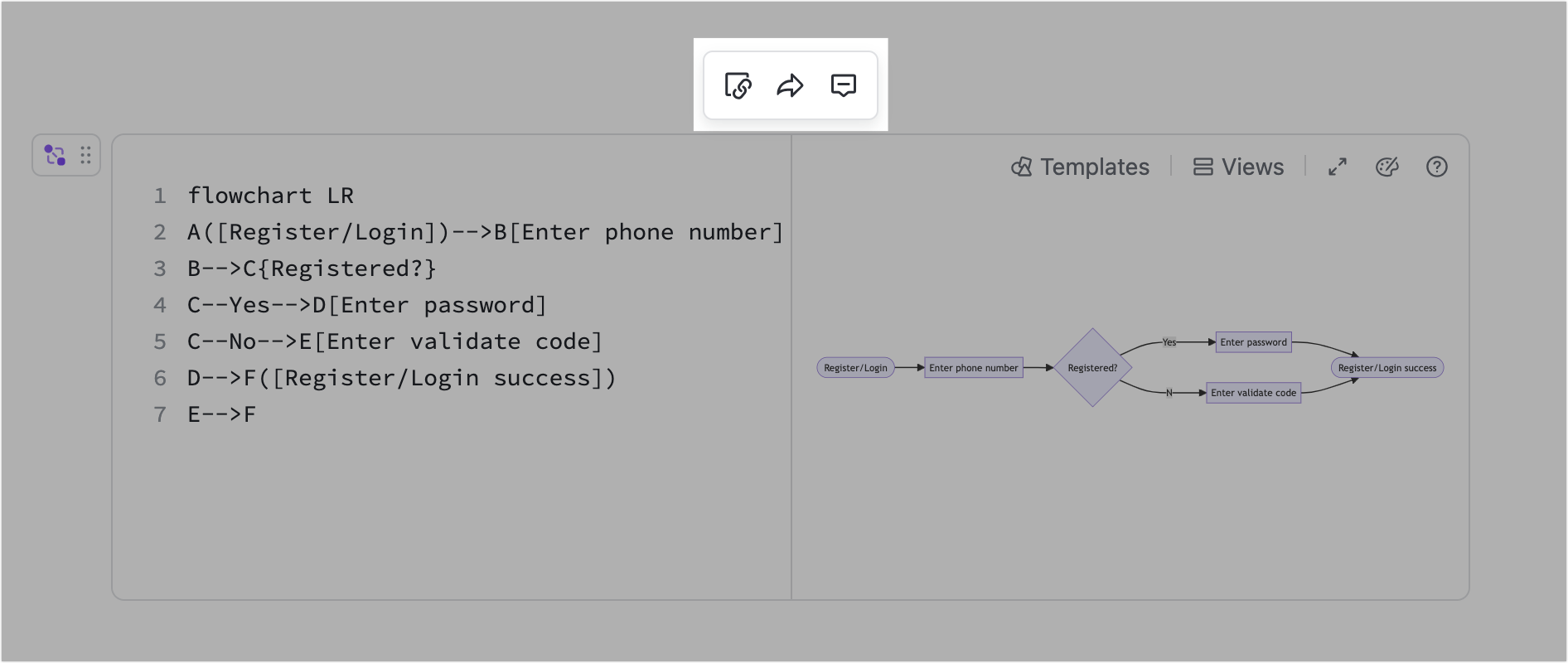
250px|700px|reset
- Nhấp chuột vào biểu tượng ⋮⋮ ở góc trên bên trái của tiện ích mở rộng để căn chỉnh và thụt lề, cắt, sao chép, xóa, lưu dưới dạng mẫu, sao chép liên kết, và hơn nữa.
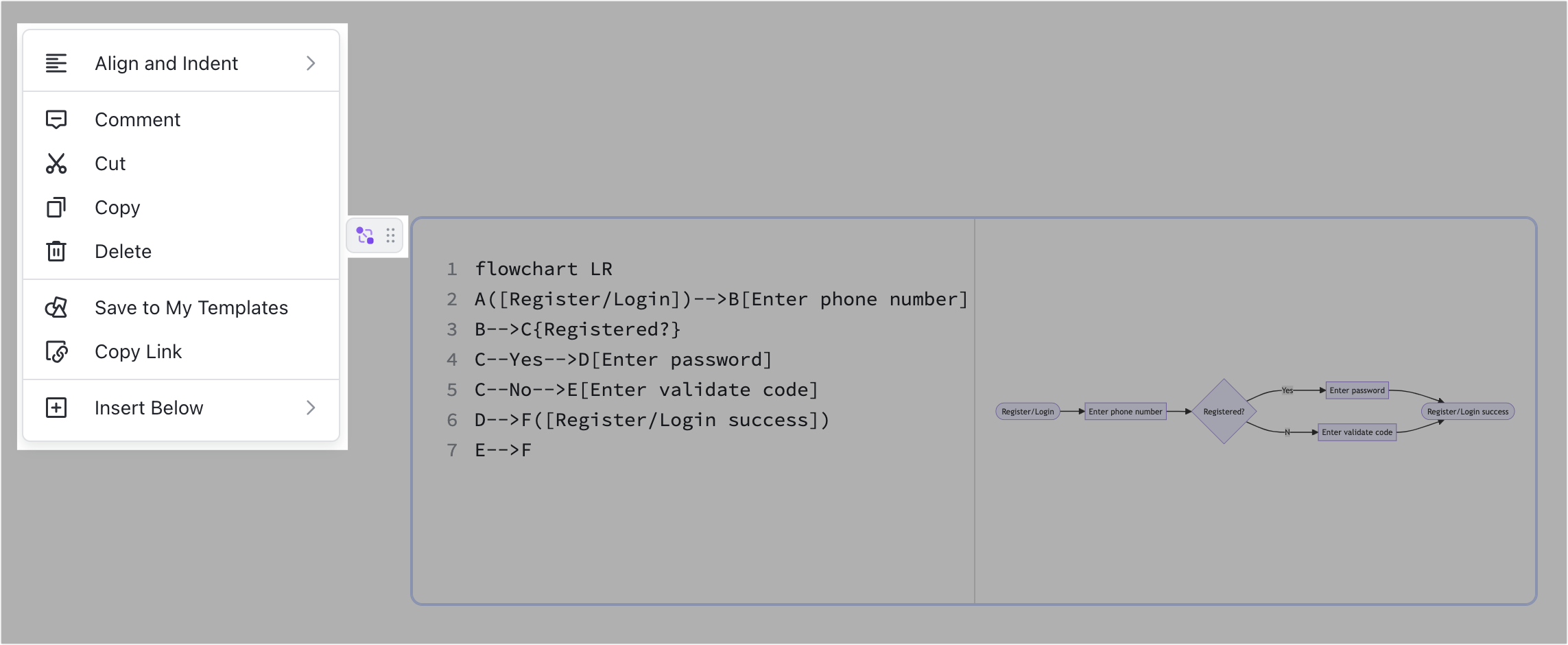
250px|700px|reset
Cú pháp Mermaid
Ứng dụng nhỏ sử dụng cú pháp Mermaid, mà bạn có thể Tìm hiểu thêm trên trang web chính thức của nó.
III. Câu hỏi thường gặp
Ứng dụng nhỏ Mermaid trông như thế nào đối với người dùng có quyền xem?
Họ vẫn có thể xem mã và Biểu đồ trong Docs, và có thể chuyển đổi các chế độ xem. Chế độ toàn màn hình, mẫu, và các chủ đề khác nhau không có sẵn cho họ.
